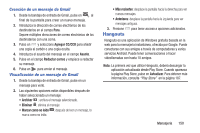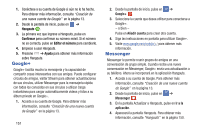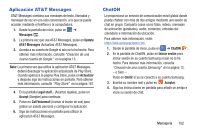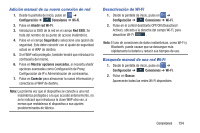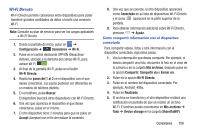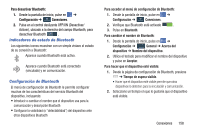Samsung SM-N900A User Manual At&t Wireless Sm-n900a Galaxy Note 3 Jb Spani - Page 162
Indicadores de estado de Wi-Fi, Configuración avanzada de Wi-Fi, Dirección MAC
 |
View all Samsung SM-N900A manuals
Add to My Manuals
Save this manual to your list of manuals |
Page 162 highlights
Indicadores de estado de Wi-Fi Los siguientes iconos muestran con un simple vistazo el estado de la conexión Wi-Fi: Aparece cuando Wi-Fi está conectado, activo y en comunicación con un punto de acceso inalámbrico (WAP). Aparece cuando hay un punto de acceso Wi-Fi disponible pero no está conectado al mismo. También pudiera aparecer si hay un problema de comunicación con el punto de acceso inalámbrico (WAP) de destino. Aparece cuando está conectado a otro dispositivo mediante Wi-Fi Directo. Para obtener más información, consulte "Wi-Fi Directo" en la página 156. Configuración avanzada de Wi-Fi El menú Wi-Fi - Avanzados le permite configurar muchos de los servicios Wi-Fi avanzados del dispositivo. 1. Desde la pantalla de inicio, pulse en ➔ Configuración ➔ Conexiones Conexiones ➔ Wi-Fi. 2. Presione ➔ Avanzados. Las siguientes opciones estarán disponibles: 155 • Notificación de red: le avisa cuando hay un nuevo WAP disponible. • Passpoint: le permite conectarse automáticamente a puntos de acceso Wi-Fi con passpoint activado. Toque y desplace el deslizador hacia la derecha para activarlo . • Ordenar por: le permite organizar por alfabeto o RSSI. • Mantener Wi-Fi activado durante suspensión: le permite especificar cuándo se desconectará de Wi-Fi. • Permitir buscar siempre: permite al servicio de ubicación de Google y a otras aplicaciones buscar redes, incluso si Wi-Fi está desactivado. • Cambio de red automática: permite al dispositivo cambiar automáticamente entre una red Wi-Fi o una red celular. • Conexión automática: le permite conectarse automáticamente a una zona Wi-Fi de AT&T tan pronto la detecte su teléfono. • Instalar certificados: le permite instalar certificados de seguridad que tenga en una tarjeta MicroSD. • Dirección MAC: vea la dirección MAC del dispositivo, la cual se requiere al conectarse a unas redes protegidas (no configurables). • Dirección IP: vea la dirección IP de su dispositivo.